
Giáo trình Điện tử: Hướng dẫn cài đặt - KS. Phạm Quang Huy
lượt xem 5
download
 Download
Vui lòng tải xuống để xem tài liệu đầy đủ
Download
Vui lòng tải xuống để xem tài liệu đầy đủ
Cài đặt font hệ thống, cài đặt font trong trình duyệt, cài đặt màn hình, cài đặt chương trình, cài đặt chương trình acrobat là những nội dung chính trong Hướng dẫn cài đặt thuộc Giáo trình Điện tử. Mời các bạn cùng tham khảo.
Bình luận(0) Đăng nhập để gửi bình luận!
Nội dung Text: Giáo trình Điện tử: Hướng dẫn cài đặt - KS. Phạm Quang Huy
- THEÁ GIÔÙI ÑIEÄN TÖÛ VAØ TIN HOÏC - GIAÙO TRÌNH ÑIEÄN TÖÛ HÖÔÙNG DAÃN CAØI ÑAËT Moät trong nhöõng vaán ñeà gaây raéc roái vôùi ngöôøi duøng khi söû duïng ñóa CD-ROM laø thieáu phaàn höôùng daãn söû duïng. Trong phaàn naøy caùc baïn ñoïc ñöôïc höôùng daãn caùc caøi ñaët caàn thieát ñeå söû duïng toát ñóa CD-ROM naøy. Caùc ñóa CD-ROM do tuû saùch STK bieân soaïn chuû yeáu söû duïng font chöõ VNI (chuû yeáu laø VNI-TIME), caùc baïn caàn tieán haønh caøi ñaët font naøy vaøo trong maùy ñeå xem. Trong ñóa CD, tuû saùch STK coù ñeå caùc font caàn thieát trong thö muïc Font. Ngoaøi tra caùc baïn neân coù caùc chöông trình quaûn lyù baøn phím nhö Vietware, Vietkey v.v Caùc böôùc tieán haønh caøi ñaët Font nhö sau : Töø maøn hình Windows tieán haønh choïn Start > Settings > Control Panel. Caàn chuù yù laø : Tuøy theo baïn duøng Windows 95, Windows 98, Winme, Windows 2000 hay Windows XP maø giao dieän treân maøn hình maùy tính cuûa caùc baïn coù hôi khaùc so vôùi phaàn höôùng daãn naøy. ÔÛ ñaây chuùng toâi söû duïng Windows 98 Cöûa soå Control Panel xuaát hieän TUÛ SAÙCH STK (ÑT 088334168-0903728344) 1 BIEÂN SOAÏN : KYÕ SÖ PHAÏM QUANG HUY
- THEÁ GIÔÙI ÑIEÄN TÖÛ VAØ TIN HOÏC - GIAÙO TRÌNH ÑIEÄN TÖÛ HÖÔÙNG DAÃN CAØI ÑAËT Trong cöûa soå naøy nhaáp chuoät vaøo bieåu töôïng Fonts Cöûa soå Fonts xuaát hieän Nhaáp choïn File > Install New Font. . .trong cöûa soå naøy Cöûa soå Add Fonts xuaát hieän. Trong cöûa soå naøy, nhaáp chuoät vaøo muõi teân höôùng xuoáng ôû muïc Driver ñeå choïn ñöôøng daãn tôùi thö muïc Font treân ñóa CD-ROM hay moät thö muïc naøo treân oå ñóa cöùng maø baïn bieát coù chöùa Font duøng treân ñóa (ÔÛ ñaây duøng font VNI-Time). TUÛ SAÙCH STK (ÑT 088334168-0903728344) 2 BIEÂN SOAÏN : KYÕ SÖ PHAÏM QUANG HUY
- THEÁ GIÔÙI ÑIEÄN TÖÛ VAØ TIN HOÏC - GIAÙO TRÌNH ÑIEÄN TÖÛ HÖÔÙNG DAÃN CAØI ÑAËT Giaû söû ôû ñaây chuùng ta choïn thö muïc chöùa font ôû oå ñóa g vaø thö muïc chöùa font laø VN-FONTS Luùc naøy trong khung List of fonts xuaát hieän danh saùch font caàn caøi ñaët, nhaáp chuoät keát hôïp vôùi phím Ctrl ñeà laàn löôït choïn caùc font ñeå caøi ñaët vaøo heä thoáng. ÔÛ ñaây ta nhaáp chuoät vaøo nuùt Select All choïn heát caùc font trong thö muïc naøy ñeå caøi ñaët font vaøo heä thoáng. Moät veät saùng xuaát hieän trong khung List of fonts cho bieát caùc font ñaõ ñöôïc choïn. Nhaáp chuoät vaøo nuùt OK ñeå caøi ñaët font. TUÛ SAÙCH STK (ÑT 088334168-0903728344) 3 BIEÂN SOAÏN : KYÕ SÖ PHAÏM QUANG HUY
- THEÁ GIÔÙI ÑIEÄN TÖÛ VAØ TIN HOÏC - GIAÙO TRÌNH ÑIEÄN TÖÛ HÖÔÙNG DAÃN CAØI ÑAËT Neáu maùy tính cuûa baïn ñaõ caøi ñaët moät font naøo coù trong danh saùch font baïn vöøa choïn thì moät thoâng baùo xuaát hieän trong cöûa soå Windows Fonts Folder Nhaáp chuoät vaøo nuùt OK ñeå tieáp tuïc. Neáu coøn font naøo ñaõ caøi ñaët tröôùc ñoù roài thì cöûa soå Windows Fonts Folder laïi xuaát hieän. Haõy nhaáp chuoät vaøo nuùt OK ñeå tieáp tuïc. Moät khi ñaõ caøi ñaët font vaøo trong heä thoáng, neáu trong trình duyeät vaãn thaáy loãi do font thì caùc baïn caàn tieán haønh caøi ñaët font maëc ñònh cho trình duyeät. Neáu trình duyeät laø Internet Explorer 5 thì caùc baïn tieán haønh choïn Tools > Internet Options, cöûa soå Internet Options xuaát hieän. Trong cöûa soå naøy nhaáp chuoät vaøo muïc Font Cöûa soå Fonts xuaát hieän. TUÛ SAÙCH STK (ÑT 088334168-0903728344) 4 BIEÂN SOAÏN : KYÕ SÖ PHAÏM QUANG HUY
- THEÁ GIÔÙI ÑIEÄN TÖÛ VAØ TIN HOÏC - GIAÙO TRÌNH ÑIEÄN TÖÛ HÖÔÙNG DAÃN CAØI ÑAËT Loãi do font TUÛ SAÙCH STK (ÑT 088334168-0903728344) 5 BIEÂN SOAÏN : KYÕ SÖ PHAÏM QUANG HUY
- THEÁ GIÔÙI ÑIEÄN TÖÛ VAØ TIN HOÏC - GIAÙO TRÌNH ÑIEÄN TÖÛ HÖÔÙNG DAÃN CAØI ÑAËT Nhaáp chuoät vaøo muõi teân höôùng xuoáng trong muïc Web page font choïn font maëc ñònh cho chöông trình duyeät Web. Choïn xong nhaáp chuoät vaøo nuùt OK Cöûa soå Internet Options xuaát hieän trôû laïi Muoán trang Web naøy seõ trôû thaønh maëc ñònh xuaát hieän ngay trong laàn khôûi ñoäng sau, caùc baïn nhaáp chuoät vaøo nuùt Use Current trong muïc Address. Nhaáp chuoät vaøo nuùt OK ñeå chaáp nhaän caùc thieát ñaët môùi naøy Choïn File > Close ñeå ñoùng cöûa soå Microsoft Internet Explorer sau ñoù khôûi ñoäng laïi trình duyeät. Luùc naøy loãi do font ñöôïc khaéc phuïc. TUÛ SAÙCH STK (ÑT 088334168-0903728344) 6 BIEÂN SOAÏN : KYÕ SÖ PHAÏM QUANG HUY
- THEÁ GIÔÙI ÑIEÄN TÖÛ VAØ TIN HOÏC - GIAÙO TRÌNH ÑIEÄN TÖÛ HÖÔÙNG DAÃN CAØI ÑAËT Sau khi thoaùt Microsoft Internet Explorer tieán haønh khôûi ñoäng laïi trình duyeät (nhaáp chuoät vaøo bieåu töôïng Iexplore). TUÛ SAÙCH STK (ÑT 088334168-0903728344) 7 BIEÂN SOAÏN : KYÕ SÖ PHAÏM QUANG HUY
- THEÁ GIÔÙI ÑIEÄN TÖÛ VAØ TIN HOÏC - GIAÙO TRÌNH ÑIEÄN TÖÛ HÖÔÙNG DAÃN CAØI ÑAËT Loãi font ñaõ ñöôïc söûa Caùc giaùo trình ñieän töû do tuû saùch STK bieân soaïn laøm vieäc toát nhaát vôùi ñoä phaân giaûi 800 x 600 vaø cheá ñoä maøu choïn toái thieåu laø16 bit maøu, trong truôøng hôïp baïn muoán thieát ñaët laïi caùc tham soá maøn hình maùy tính haõy tieán haønh nhö sau. Töø maøn hình Windows tieán haønh choïn : Start > Settings > Control Panel. TUÛ SAÙCH STK (ÑT 088334168-0903728344) 8 BIEÂN SOAÏN : KYÕ SÖ PHAÏM QUANG HUY
- THEÁ GIÔÙI ÑIEÄN TÖÛ VAØ TIN HOÏC - GIAÙO TRÌNH ÑIEÄN TÖÛ HÖÔÙNG DAÃN CAØI ÑAËT Caàn chuù yù laø : Tuøy theo baïn duøng Windows 95, Windows 98, Winme, Windows 2000 hay Windows XP maø giao dieän treân maøn hình maùy tính cuûa caùc baïn coù hôi khaùc so vôùi phaàn höôùng daãn naøy. ÔÛ ñaây chuùng toâi söû duïng Windows 98 Cöûa soå Control Panel xuaát hieän Nhaáp ñuùp vaøo bieåu töôïng Display. Cöûa soå Display Properties xuaát hieän. Nhaáp choïn vaøo Tab Settings trong cöûa soå naøy TUÛ SAÙCH STK (ÑT 088334168-0903728344) 9 BIEÂN SOAÏN : KYÕ SÖ PHAÏM QUANG HUY
- THEÁ GIÔÙI ÑIEÄN TÖÛ VAØ TIN HOÏC - GIAÙO TRÌNH ÑIEÄN TÖÛ HÖÔÙNG DAÃN CAØI ÑAËT • Di chuyeån con tröôït trong muïc Screen area choïn 800 x 600. • Trong muïc Color choïn High Color (16 bit). Choïn xong nhaáp chuoät vaøo nuùt OK. Moät thoâng baùo xuaát hieän yeâu caàu caùc baïn chôø ñeå Windows thieát ñaët laïi maøn hình, nhaáp chuoät vaøo nuùt OK ñeå chaáp nhaän thieát ñaët maøn hình. Cöûa soå Monitor Settings xuaát hieän hoûi baïn coù nuoán ñaët laïi tham soá maøn hình? Nhaáp chuoät vaøo nuùt Yes. Maøn hình luùc naøy thieát ñaët vôùi tham soá vöøa choïn. TUÛ SAÙCH STK (ÑT 088334168-0903728344) 10 BIEÂN SOAÏN : KYÕ SÖ PHAÏM QUANG HUY
- THEÁ GIÔÙI ÑIEÄN TÖÛ VAØ TIN HOÏC - GIAÙO TRÌNH ÑIEÄN TÖÛ HÖÔÙNG DAÃN CAØI ÑAËT Ngoaøi chöông trình chính caàn phaûi caøi ñaët ñeå töï hoïc, caùc baïn caàn phaûi caøi ñaët hai chöông trình sau: • Chöông trình Acrobat ñeå xem caùc file höôùng daãn. • Chöông trình Flash Player ñeå xem caùc aûnh ñoäng treân ñóa ñöôïc thieát keá baèng chöông trình Flash. Choïn Start > Run Cöûa soå Run xuaát hieän Nhaáp chuoät vaøo nuùt Browse chæ ñöôøng daãn tôùi chöông trình caøi ñaët treân ñóa CD-ROM. Cöûa soå Browse xuaát hieän. TUÛ SAÙCH STK (ÑT 088334168-0903728344) 11 BIEÂN SOAÏN : KYÕ SÖ PHAÏM QUANG HUY
- THEÁ GIÔÙI ÑIEÄN TÖÛ VAØ TIN HOÏC - GIAÙO TRÌNH ÑIEÄN TÖÛ HÖÔÙNG DAÃN CAØI ÑAËT Nhaáp chuoät vaøo muõi teân höôùng xuoáng trong muïc Look in ñeå chæ ñöôøng daãn tôùi chöông trình caøi ñaët Ar500enu trong thö muïc Chuong trinh\Ar500enu treân oå ñóa CD-ROM Nhaáp ñuùp chuoät vaøo file Ar500enu hay choïn Ar500enu sau ñoù nhaáp chuoät vaøo nuùt Open. Cöûa soå Run xuaát hieän Nhaáp chuoät vaøo nuùt OK ñeå tieáp tuïc TUÛ SAÙCH STK (ÑT 088334168-0903728344) 12 BIEÂN SOAÏN : KYÕ SÖ PHAÏM QUANG HUY
- THEÁ GIÔÙI ÑIEÄN TÖÛ VAØ TIN HOÏC - GIAÙO TRÌNH ÑIEÄN TÖÛ HÖÔÙNG DAÃN CAØI ÑAËT Moät cöûa soå coù teân Unpacking Acrobat Reader xuaát hieän vôùi veät xanh chaïy töø traùi sang phaûi cho thaáy tieán trình bung file. Keát thuùc tieán trình naøy cöûa soå Setup xuaát hieän Sau khi chaïy tôùi 100% cöûa soå Acrobat Reader 5.0 Setup xuaát hieän Nhaáp chuoät vaøo nuùt Next ñeå xuaát hieän Cöûa soå Choose Destination Location xuaát hieän. TUÛ SAÙCH STK (ÑT 088334168-0903728344) 13 BIEÂN SOAÏN : KYÕ SÖ PHAÏM QUANG HUY
- THEÁ GIÔÙI ÑIEÄN TÖÛ VAØ TIN HOÏC - GIAÙO TRÌNH ÑIEÄN TÖÛ HÖÔÙNG DAÃN CAØI ÑAËT Chöông trình choïn ñöôøng daãn maëc ñònh caøi ñaët Acrobat Reader 5.0 ôû C:\ Program Files > Adobe > Acrobat 5.0 Neáu khoâng muoán choïn ñöôøng daãn naøy, nhaáp chuoät vaøo nuùt Browse ñeå môû cöûa soå môùi Choose Folder. Trong cöûa soå Choose Folder nhaäp vaøo ñöôøng daãn caøi ñaët theo yù trong muïc Path sau ñoù nhaáp chuoät vaøo nuùt OK. Neáu chaáp nhaän ñöôøng daãn naøy nhaáp chuoät vaøo nuùt Next ñeå tieáp tuïc. Cöûa soå Acrobat Reader 5.0 Setup xuaát hieän. TUÛ SAÙCH STK (ÑT 088334168-0903728344) 14 BIEÂN SOAÏN : KYÕ SÖ PHAÏM QUANG HUY
- THEÁ GIÔÙI ÑIEÄN TÖÛ VAØ TIN HOÏC - GIAÙO TRÌNH ÑIEÄN TÖÛ HÖÔÙNG DAÃN CAØI ÑAËT Moät veät xanh xuaát hieän lan daàn töø traùi sang phaûi khi tôùi 100% cöûa soå Setup Complete xuaát hieän. Nhaáp chuoät vaøo nuùt Finish ñeå keát thuùc tieán trình caøi ñaët TUÛ SAÙCH STK (ÑT 088334168-0903728344) 15 BIEÂN SOAÏN : KYÕ SÖ PHAÏM QUANG HUY
- THEÁ GIÔÙI ÑIEÄN TÖÛ VAØ TIN HOÏC - GIAÙO TRÌNH ÑIEÄN TÖÛ HÖÔÙNG DAÃN CAØI ÑAËT Moät soá giao dieän treân ñóa CD-ROM ñöôïc thieát keá baèng Flash neân neáu baïn khoâng coù Flash 5 keát quaû khoâng hieån thò. Caùc baïn caàn phaûi caøi ñaët chöông trình Flash hay Flash Player ñeå coù theå xem ñöôïc caùc hình aûnh ñoäng naøy. Ñeå caøi ñaët Flash Player chuùng ta tieán haønh nhö sau Choïn Start > Run Cöûa soå Run xuaát hieän Nhaáp chuoät vaøo nuùt Browse chæ ñöôøng daãn tôùi chöông trình caøi ñaët treân ñóa CD-ROM. Cöûa soå Browse xuaát hieän. Nhaáp chuoät vaøo muõi teân höôùng xuoáng trong muïc Look in chæ ñöôøng daãn tôùi chöông trình caøi ñaët FlashPlayer trong thö muïc Chuong trinh\Flash Player 5 treân oå ñóa CD-ROM TUÛ SAÙCH STK (ÑT 088334168-0903728344) 16 BIEÂN SOAÏN : KYÕ SÖ PHAÏM QUANG HUY
- THEÁ GIÔÙI ÑIEÄN TÖÛ VAØ TIN HOÏC - GIAÙO TRÌNH ÑIEÄN TÖÛ HÖÔÙNG DAÃN CAØI ÑAËT Nhaáp ñuùp chuoät vaøo thö muïc Flash Player 5 hay choïn Flash Player 5 sau ñoù nhaáp chuoät vaøo nuùt Open. Laàn löôït caøi ñaët InstallAXFlash5 vaø flash32, nhaáp ñuùp vaøo InstallAXFlash5 hay choïn InstallAXFlash5 sau ñoù nhaáp chuoät vaøo nuùt Open. TUÛ SAÙCH STK (ÑT 088334168-0903728344) 17 BIEÂN SOAÏN : KYÕ SÖ PHAÏM QUANG HUY
- THEÁ GIÔÙI ÑIEÄN TÖÛ VAØ TIN HOÏC - GIAÙO TRÌNH ÑIEÄN TÖÛ HÖÔÙNG DAÃN CAØI ÑAËT Cöûa soå Run xuaát hieän trôû laïi, nhaáp OK ñeå tieáp tuïc. Cöûa soå Flash 5 ActivexX Control Installer xuaát hieän, nhaáp chuoät vaøo nuùt Yes ñeå tieáp tuïc. Cöûa soå Flash 5 ActivexX Control Installer xuaát hieän vôùi thoâng baùo tieán trình caøi ñaët ñaõ xong. Nhaáp chuoät vaøo nuùt OK ñeå keát thuùc tieán trình caøi ñaët. Böôùc keá tieáp tieáp tuïc caøi ñaët flash32. Nhaáp ñuùp chuoät vaøo flash32 trong cöûa soå Browse hay nhaáp chuoät choïn flash32 sau ñoù nhaáp chuoät vaøo nuùt Open. Cöûa soå Run xuaát hieän. Nhaáp chuoät vaøo nuùt OK ñeå tieáp tuïc. Cöûa soå Installing Flash Player xuaát hieän TUÛ SAÙCH STK (ÑT 088334168-0903728344) 18 BIEÂN SOAÏN : KYÕ SÖ PHAÏM QUANG HUY
- THEÁ GIÔÙI ÑIEÄN TÖÛ VAØ TIN HOÏC - GIAÙO TRÌNH ÑIEÄN TÖÛ HÖÔÙNG DAÃN CAØI ÑAËT Nhaáp chuoät vaøo nuùt Next ñeå tieáp tuïc. Cöûa soå Director Not found xuaát hieän (Do maùy baïn chöa caøi ñaët Flash) Nhaáp chuoät vaøo nuùt Install ñeå tieáp tuïc Nhaáp chuoät vaøo nuùt Continue ñeå tieáp tuïc TUÛ SAÙCH STK (ÑT 088334168-0903728344) 19 BIEÂN SOAÏN : KYÕ SÖ PHAÏM QUANG HUY
- THEÁ GIÔÙI ÑIEÄN TÖÛ VAØ TIN HOÏC - GIAÙO TRÌNH ÑIEÄN TÖÛ HÖÔÙNG DAÃN CAØI ÑAËT Neáu chöông trình khoâng coù trình duyeät Netscape, moät thoâng baùo xuaát hieän, nhaáp chuoät vaøo nuùt OK ñeå tieáp tuïc Nhaáp chuoät vaøo nuùt OK ñeå chaám döùt tieán trình caøi ñaët. TUÛ SAÙCH STK (ÑT 088334168-0903728344) 20 BIEÂN SOAÏN : KYÕ SÖ PHAÏM QUANG HUY

CÓ THỂ BẠN MUỐN DOWNLOAD
-

Hướng dẫn soạn giáo án điện tử bằng phần mềm PowerPoint 2003
 86 p |
86 p |  4607
|
4607
|  1248
1248
-
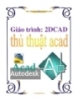
Giáo trình: 2DCAD
 110 p |
110 p |  1939
|
1939
|  838
838
-

Bài giảng HƯỚNG DẪN SỬ DỤNG MICRPSOFT POWERPOINT XP
 22 p |
22 p |  1040
|
1040
|  528
528
-

BÀI GIẢNG HƯỚNG DẪN SỬ DỤNG MICROSOFT POWERPOINT XP
 22 p |
22 p |  1179
|
1179
|  391
391
-

Giáo trình Hướng dẫn sử dụng Inventor - Chương 2
 19 p |
19 p |  475
|
475
|  235
235
-
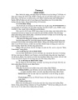
Giáo trình Hướng dẫn sử dụng Inventor - Chương 4
 5 p |
5 p |  546
|
546
|  221
221
-

Giáo trình Hướng dẫn sử dụng Inventor - Chương 5
 10 p |
10 p |  457
|
457
|  214
214
-

Hướng dẫn trình diễn báo cáo bằng PowerPoint
 94 p |
94 p |  431
|
431
|  160
160
-

Hướng dẫn học nhanh Powerpoint 2007: Phần 1
 192 p |
192 p |  168
|
168
|  48
48
-

Bài giảng điện tử môn tin học: Hướng dẫn sử dụng windows movie maker
 0 p |
0 p |  138
|
138
|  17
17
-

Bài giảng điện tử môn tin học: Lập trình Java
 0 p |
0 p |  69
|
69
|  10
10
-

Kiến trúc .NET trong mô hình ứng dụng thương mại điện tử
 3 p |
3 p |  99
|
99
|  9
9
-
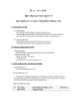
Thư viện điện tử máy tính tìm kiếm thông tin
 10 p |
10 p |  82
|
82
|  9
9
-

Giáo trình Điện tử cơ bản và máy tính (Nghề: Công nghệ thông tin - Sơ cấp): Phần 1 - Trường CĐ nghề Kỹ thuật Công nghệ
 48 p |
48 p |  38
|
38
|  5
5
-

Hướng dẫn thiết kế giáo án điện tử với Microsoft Powerpoint 2003
 34 p |
34 p |  104
|
104
|  5
5
-
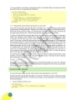
Giáo trình hình thành phương pháp lập trình trên autocad và phương pháp hệ thống đối tượng 2
 5 p |
5 p |  67
|
67
|  5
5
-

Giáo trình Lắp ráp cài đặt máy tính (Ngành: Thiết kế đồ họa - Trình độ Cao đẳng) - Trường Cao đẳng Hòa Bình Xuân Lộc
 48 p |
48 p |  3
|
3
|  2
2
Chịu trách nhiệm nội dung:
Nguyễn Công Hà - Giám đốc Công ty TNHH TÀI LIỆU TRỰC TUYẾN VI NA
LIÊN HỆ
Địa chỉ: P402, 54A Nơ Trang Long, Phường 14, Q.Bình Thạnh, TP.HCM
Hotline: 093 303 0098
Email: support@tailieu.vn








